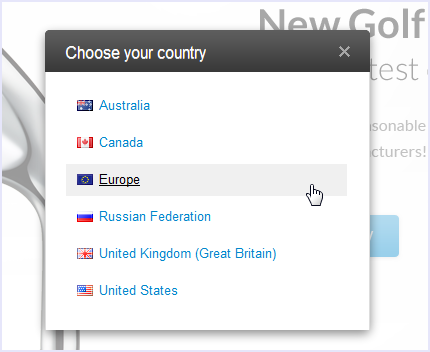
Esse recurso é útil quando você deseja criar várias vitrines localizadas com produtos diferentes para países ou regiões específicos.
Por exemplo, você tem uma loja principal www . exemplo . com que é destinado principalmente para visitantes dos EUA. Sua versão localizada www . exemplo . ru visa o mercado russo. E quatro outras montras www . exemplo . au , www . exemplo . ca , www . exemplo . eu e www . exemplo . co . Reino Unido conter informações específicas para Austrália, Canadá, União Européia e Reino Unido, respectivamente.
Nesse caso, o ponto de entrada global se torna um ponto de contato inicial entre o grupo de lojas e seus visitantes, garantindo que todos eles encontrem a loja da web necessária.
Como criar um ponto de entrada global?
Um ponto de entrada global é gerado automaticamente com base nas propriedades das vitrines individuais. Para adicionar um ponto de entrada global, siga estes passos:
-
Vá para Administração → Lojas .
-
Clique no nome da loja na qual você deseja adicionar um ponto de entrada global.
-
Mude para o separador Regiões .
-
Especifique as configurações do ponto de entrada global:
-
Ative o ponto de entrada global :
Você pode escolher se deseja ativar o ponto de entrada global somente na home page ou em qualquer página da vitrine. A segunda opção é útil quando um visitante abre uma página específica por meio de um link direto.
Mesmo que você não ative o ponto de entrada global para uma determinada loja, ainda é possível vincular essa loja a uma região ou a um país da lista. Para isso, atribua regiões e países à loja, conforme descrito abaixo.
-
Atribuir regiões e países a vitrines específicas :
A caixa à direita contém a lista de todos os países e regiões disponíveis; A caixa à esquerda contém a lista de países e regiões atribuídos a essa vitrine. Se nenhum país e região forem selecionados, o ponto de entrada global não direcionará os visitantes para essa loja.
Para mover itens de uma lista para outra, use as setas horizontais gêmeas entre as listas. Para selecionar vários itens, pressione e segure a tecla Ctrl ou Shift enquanto seleciona.
Para ajustar a lista de países suportados em sua loja, vá para Administração → Frete e impostos → Países .
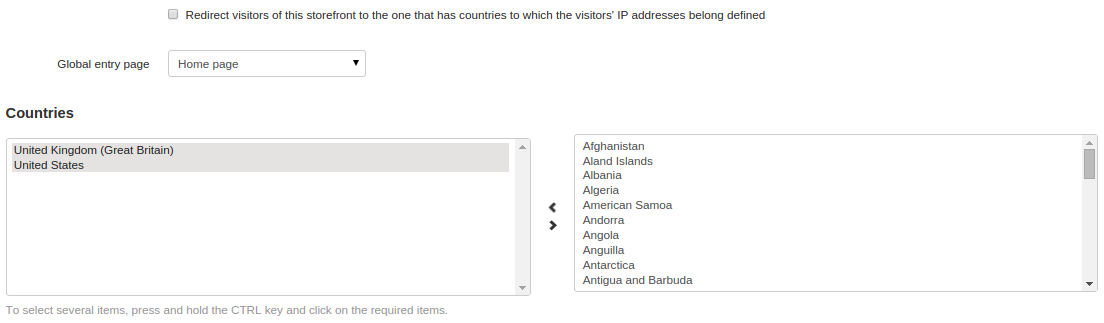
- Repita o passo 4 para todas as vitrines que você precisa.
O CS-Cart não impõe limitações ao conjunto de países e regiões que você pode atribuir a uma vitrine. Se você atribuir um país / região a duas ou mais fachadas, o item de lista correspondente do ponto de entrada global apontará para a primeira vitrine à qual você atribuiu esse país / região.
-
